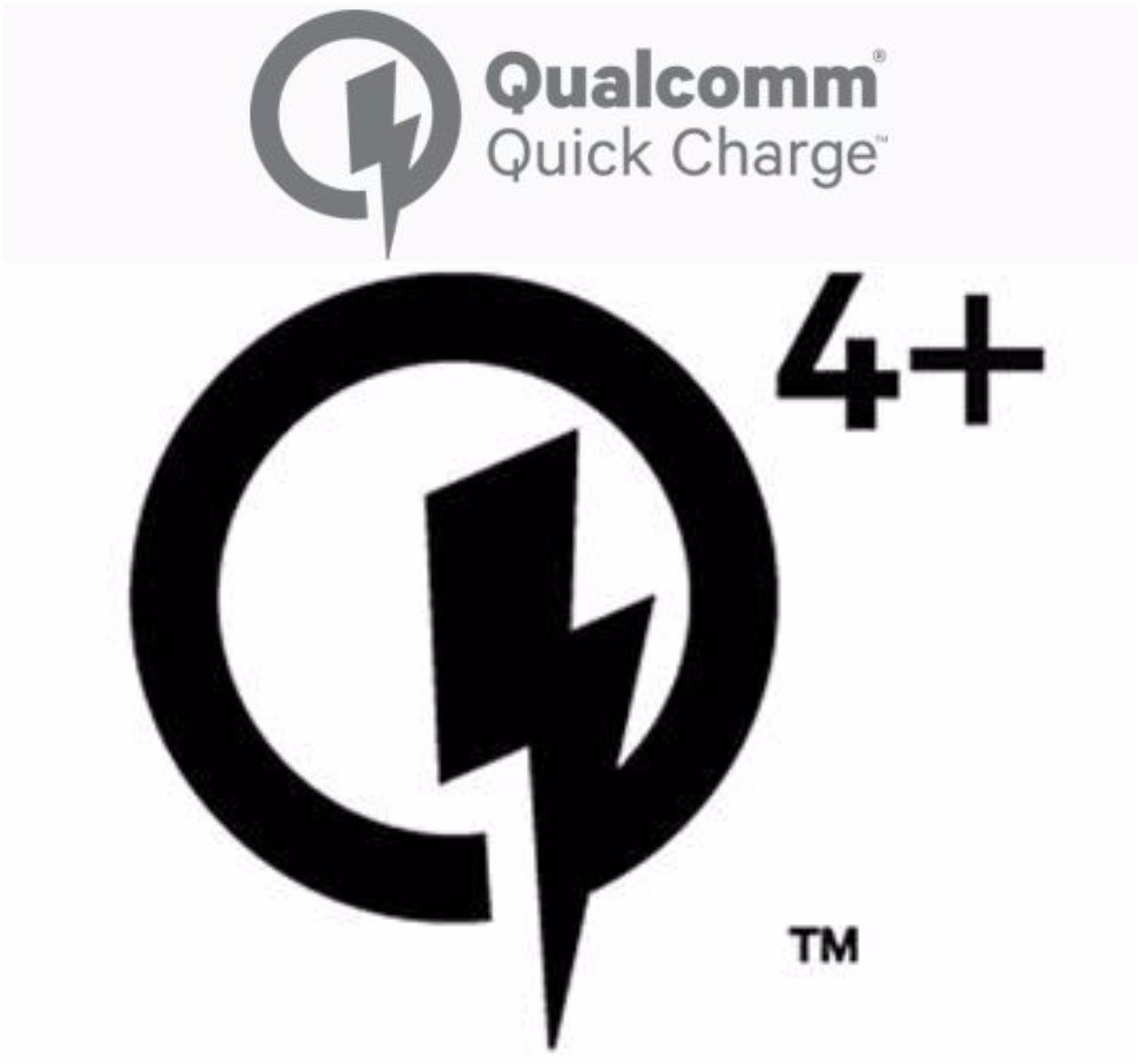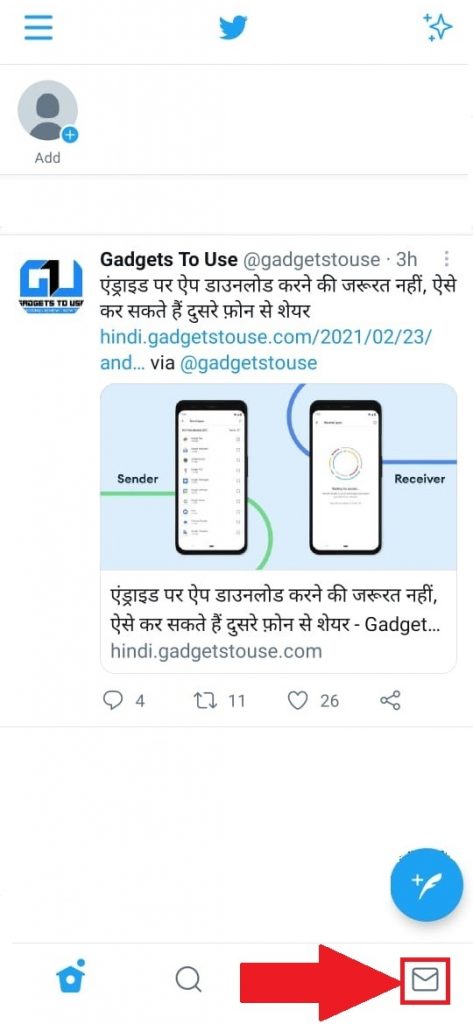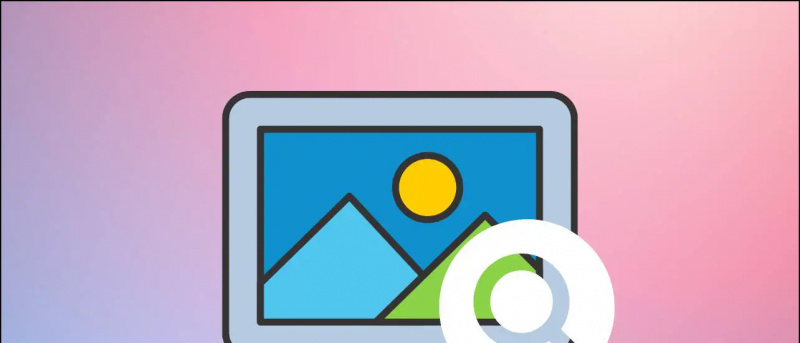Das neue PDF Chrome verfügt über einen integrierten PDF-Viewer, den wir alle kennen. Was wir jedoch nicht wissen, ist, dass es keine nützlichen Funktionen (Inhaltsverzeichnis, automatisches Zoomen oder Schnellsprungfunktion) gibt, die in anderen Webbrowsern verfügbar sind, z. Mozilla Firefox. Ab sofort bietet der PDF-Viewer in Chrome nur noch wenige Funktionen wie Vergrößern und Verkleinern, Drucken des Dokuments und Ändern der Ausrichtung.
Lesen Sie auch | So aktivieren Sie Erweiterungen im Inkognito-Modus von Chrome
Profilfotos aus google konto löschen
Die Dinge werden sich jetzt ändern, da Google an einer besseren Version von PDF für Chrome arbeitet, die derzeit getestet wird. Sie können jedoch sofort darauf zugreifen. Hier erfahren Sie, wie Sie den neuen PDF-Viewer in Chrome aktivieren.
Neuer PDF Viewer in Chrome
Inhaltsverzeichnis
Schritte zum Aktivieren des neuen PDF-Viewers
- Belastung ' chrome: // flags / '' (ohne '') in der Adressleiste des Browsers. Oder Sie können auch laden “ chrome: // flags / # pdf-viewer-update Direkt und überspringen Sie den zweiten Schritt.

- Suchen Sie nach PDF Viewer.

- Setzen Sie das Flag PDF Viewer Update auf Aktiviert.
- Beschreibung des PDF Viewer-Updates: Wenn diese Option aktiviert ist, zeigt der PDF Viewer eine aktualisierte Benutzeroberfläche mit neuen Optionen und Funktionen an.

- Es ist für alle Desktop-Versionen von Google Chrome verfügbar.
- Beschreibung des PDF Viewer-Updates: Wenn diese Option aktiviert ist, zeigt der PDF Viewer eine aktualisierte Benutzeroberfläche mit neuen Optionen und Funktionen an.
- Starten Sie Google Chrome neu.

Das ist es. Neue Funktionen sind jetzt im Chrome PDF Viewer aktiviert.
Chrome PDF Viewer Neue Funktionen
Sie finden die neuen Funktionen wie folgt:
So entfernen Sie ein Profilbild in Google Mailvon 2

Alte PDF-Ansicht

Neue PDF-Ansicht
- Inhaltsverzeichnis: Standardmäßig verfügbar
- Doppelseitenansicht: In der Symbolleiste nach rechts

- Vollbildmodus: Drücken Sie die Taste F11 (nur auf Chrome Canary verfügbar).
Auf diese Weise können Sie neue Funktionen im integrierten PDF-Reader von Google Chrome aktivieren.
Teilen Sie uns Ihre Erfahrungen mit dem PDF-Viewer von Chrome mit oder verwenden Sie einen anderen PDF-Viewer wie den Adobe PDF-Viewer oder den Mozilla Firefox PDF-Viewer usw.
Lesen Sie auch | 3 kostenlose Apps zum Bearbeiten von PDF auf dem Telefon (Android und iOS)
So löschen Sie das Gerät aus dem Google-Konto
Facebook KommentareSie können uns auch folgen, um sofortige technische Neuigkeiten zu erhalten Google Nachrichten oder für Tipps und Tricks, Bewertungen von Smartphones und Gadgets, melden Sie sich an GadgetsToUse Telegram Group oder für die neuesten Review-Videos abonnieren GadgetsToUse Youtube Channel.